Pomocí funkce Nerušit na iPhonu můžete ztišit hovory, upozornění a oznámení, která obvykle dostáváte na zamykací obrazovce. Funkci můžete zapnout okamžitě, naplánovat ji na pozdější dobu a další. Zde je návod, jak používat funkci na iPhone.
Nerušit
Nástroj Nerušit najdete v aplikaci Nastavení na svém zařízení.
- Klepněte na aplikaci Nastavení na domovské obrazovce.
- Vyberte možnost Nerušit .
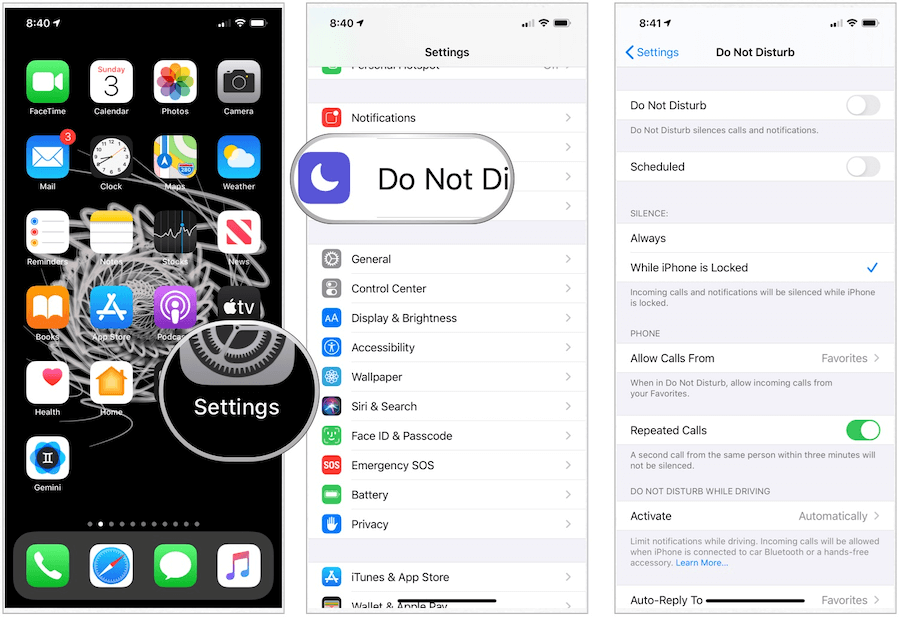
Pomocí nástroje
Funkci Nerušit si můžete přizpůsobit svým potřebám a kdykoli provést úpravy.
Chcete-li funkci zapnout, jednoduše přepněte přepínač Nerušit . V opačném případě přepněte možnost Naplánováno . Při aktivaci Naplánováno přidejte čas Od a Do. Pro většinu to budou hodiny spánku. Apple tomu říká „tichý čas“. Například od 23:00 do 6:00 Přepnutí ztlumení obrazovky uzamčení (výchozí) ztmaví zamykací obrazovku iPhone a odešle oznámení do Oznamovacího centra v době klidu.
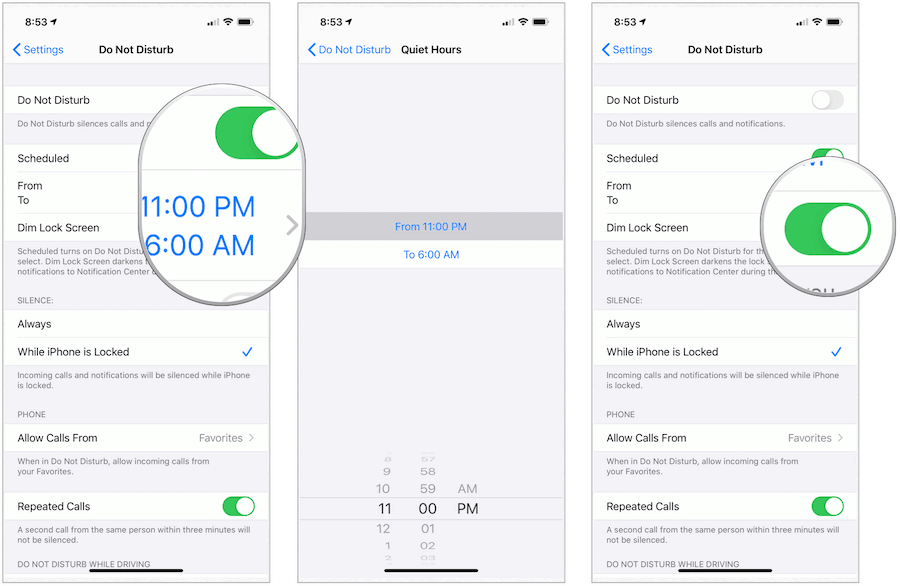
V části Ticho si můžete vybrat tiché příchozí hovory a upozornění Vždy nebo Když je iPhone uzamčen (výchozí). Během tichého času můžete povolit příchozí hovory od jednotlivých kontaktů. Ve výchozím nastavení budete i nadále přijímat hovory od kontaktů ze seznamu oblíbených . Toto můžete změnit na Všichni nebo Nikdo . Když vám někdo zavolá dvakrát během tří minut přepnutím na možnost Opakované hovory , druhý hovor se neztiší.
Režim Nerušit se za jízdy automaticky zapíná. Toto můžete změnit na Při připojení k Bluetooth ve vozidle nebo Ručně . Pokud je to možné, můžete jej také nechat aktivovat pomocí CarPlay.
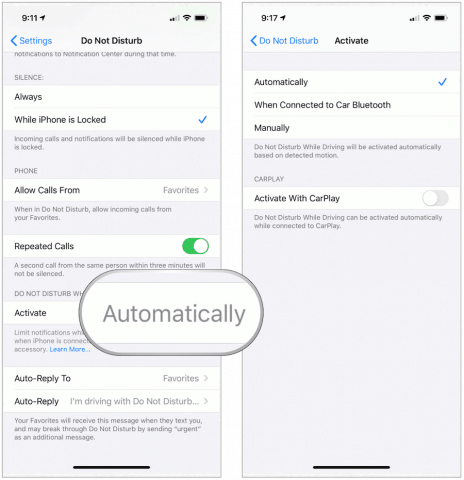
V nastavení Nerušit můžete také nastavit automatické přehrávání , které se odešle jednotlivým kontaktům, kdykoli vám pošlou SMS a vy právě řídíte. Ve výchozím nastavení je tato zpráva odeslána pouze do oblíbených. Můžete to však změnit na Nikdo , Poslední nebo Všechny kontakty .
Výchozí zpráva automatické odpovědi zní: „Řídím se zapnutou funkcí Nerušit při řízení. Vaši zprávu uvidím, až se dostanu, kam jdu,“ ale můžete to změnit.
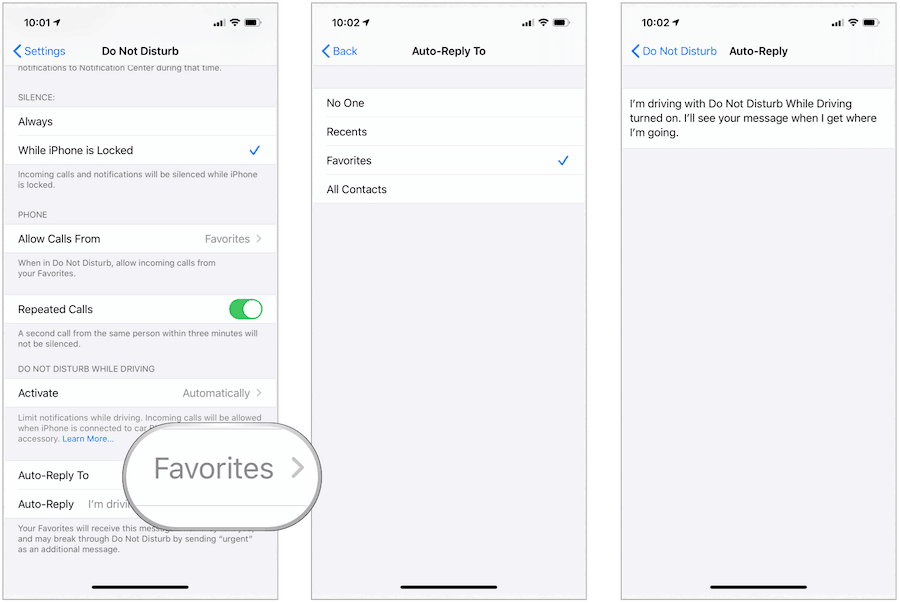
Další nastavení režimu Nerušit
K režimu Nerušit můžete také přistupovat z Ovládacího centra na vašem iPhone. Představuje to obrázek měsíce. Režim Nerušit můžete zapnout/vypnout klepnutím na ikonu.
Dlouhé klepnutí vám dá možnost zapnout režim Nerušit na nastavenou dobu. Možnosti zahrnují Na 1 hodinu , Do dnešního večera nebo Dokud neopustím toto místo .
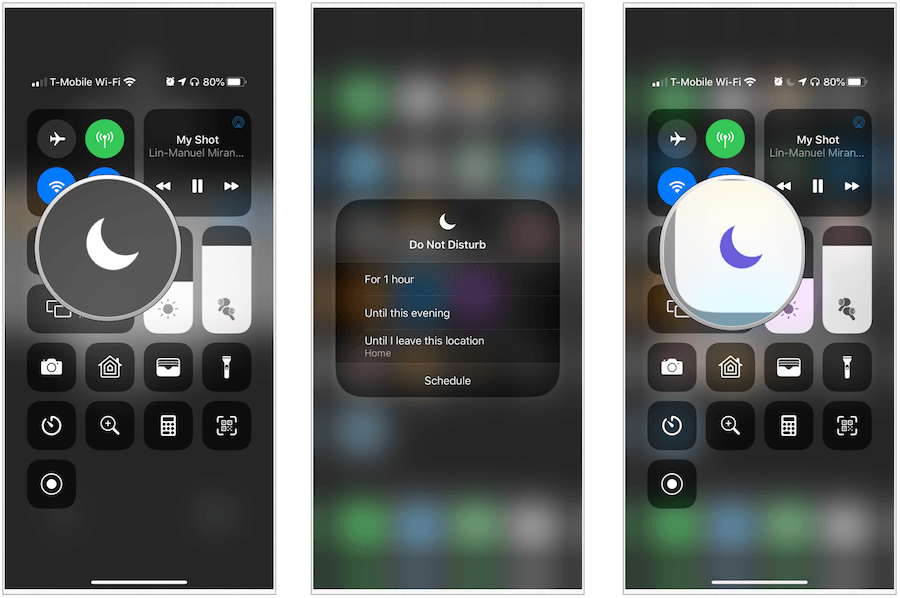
Před spaním
V aplikaci Hodiny na iPhonu je také funkce Večerka . Po aktivaci můžete přidat čas večerky a probuzení a vytvořit tak plán. Během této doby se automaticky zapne režim Nerušit.
Když je povolena večerka, obrazovka uzamčení ztmavne, hovory se ztiší a oznámení se zobrazí v části Během večerky v centru oznámení, dokud neskončí naplánovaný režim Nerušit.
Aktivace večerky:
- Klepněte na aplikaci Hodiny na vašem iPhone.
- V dolní části vyberte ikonu Večerka .
- Vlevo nahoře vyberte Možnosti . Pokud jste nenastavili budík před spaním/probuzením, postupujte podle pokynů na této obrazovce.
souhrn
Naše iPhony hrají v našich životech významnou roli. Funkce Nerušit v telefonu nám umožňuje uvolnit se během spánku a jindy během dne, abychom se mohli dobít. Je to užitečný nástroj, který stojí za zvážení.
![[VYRIEŠENÉ] „Tomuto vydavateľovi bolo zablokované spustenie softvéru na vašom počítači“ v systéme Windows 10 [VYRIEŠENÉ] „Tomuto vydavateľovi bolo zablokované spustenie softvéru na vašom počítači“ v systéme Windows 10](https://img2.luckytemplates.com/resources1/images2/image-2750-0408150428174.jpg)
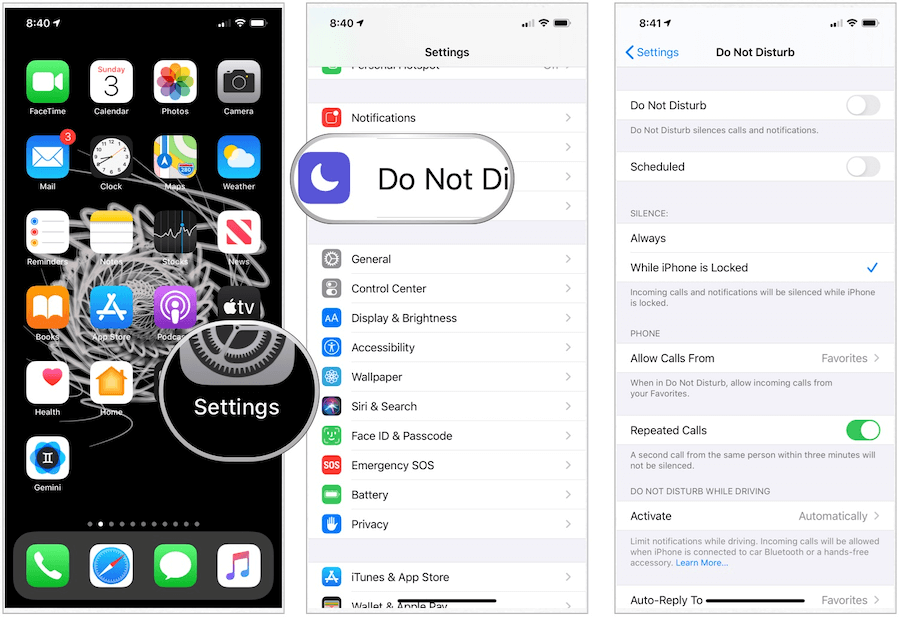
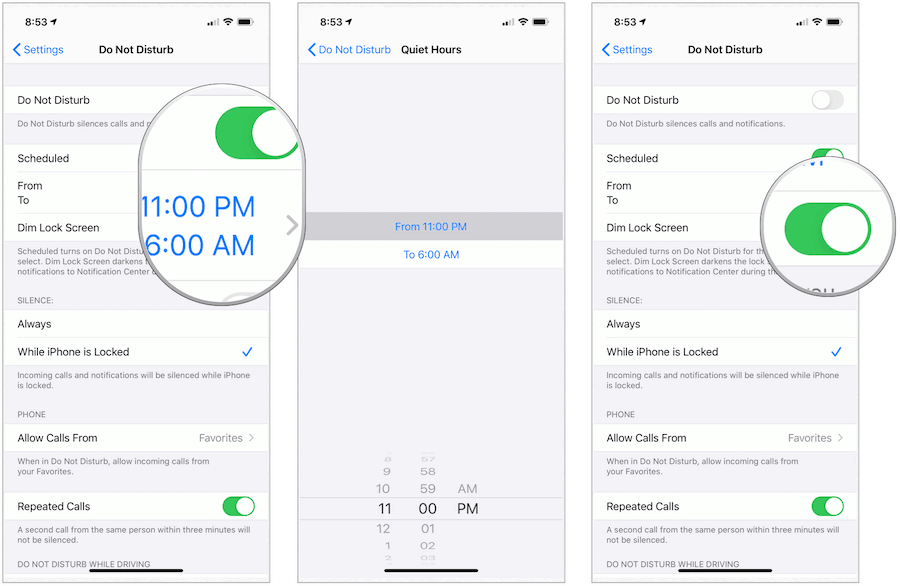
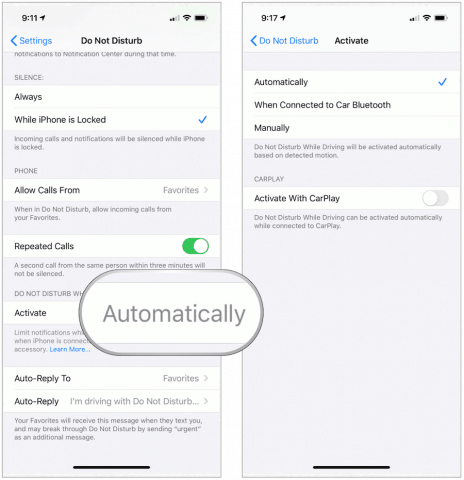
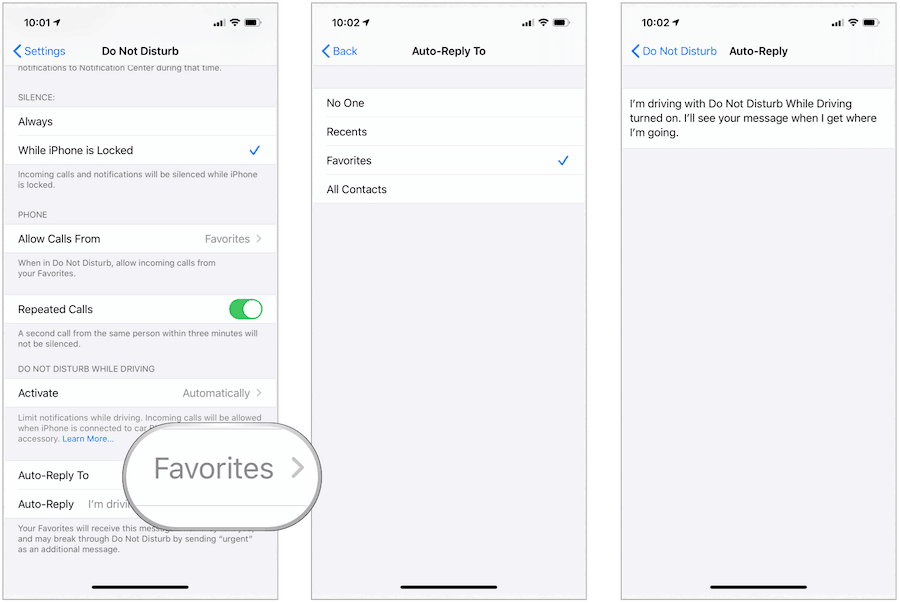
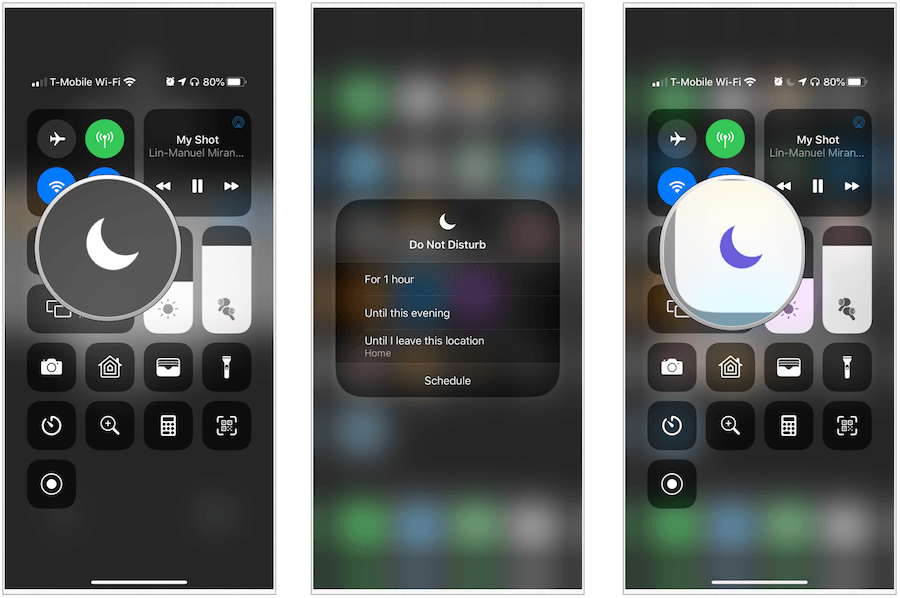

![[OPRAVENÉ] Kód chyby 0x80070035 Sieťová cesta sa nenašla v systéme Windows 10 [OPRAVENÉ] Kód chyby 0x80070035 Sieťová cesta sa nenašla v systéme Windows 10](https://img2.luckytemplates.com/resources1/images2/image-1095-0408150631485.png)






![Chyba 1058: Službu nelze spustit Windows 10 [VYŘEŠENO] Chyba 1058: Službu nelze spustit Windows 10 [VYŘEŠENO]](https://img2.luckytemplates.com/resources1/images2/image-3772-0408151015489.png)